Fireworks绘制精致打印机图标_Fireworks教程
教程Tag:暂无Tag,欢迎添加,赚取U币!
推荐:Fireworks滤镜巧绘极光字特效
本文中我们用Fireworks的滤镜(包括EYECANDY4000滤镜)来绘制极光特效字。第一步:在Fireworks中新建文件,大小自定,在这里我建的是(531*433)。背景为黑色
由于工作的原因,前一段时间我开始了图标的设计,从此也喜欢上了做图标。今天用这个Fireworks的图标绘制教程和大家交流一下。

先简单说一下思路:我们在画一个东西之前,可以先观察这个物体的结构。比如这个打印机,机体的外形就是一个圆柱的1/4,而这个部分也就是打印机最基本的部分。所以我们先画这个基本的部分,再具体的操作其他细节!
1、用钢笔画出打印机的外壳,加上线形渐变。(也可先画一个矩形,然后再变形)
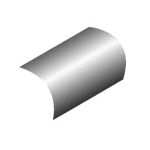
2、用钢笔画出打印机的侧面,选择黑色的线性渐变。
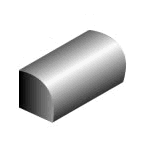
3、复制第一步的外壳,并调节节点到适当大小,再改变渐变色。
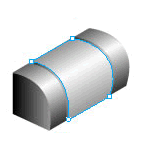
4、复制上一步,并调节节点到适当大小,再改变渐变色(灰色)。
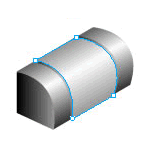
分享:Fireworks打造超酷质感按钮教程
先看看效果图:效果图1、建立一个483*450的画布;2、用矩形工具画一个矩形设置如下:图13、用矩形工具画一个336*78的矩形设置如下:图24、用矩形工具画一
相关Fireworks教程:
- 相关链接:
- 教程说明:
Fireworks教程-Fireworks绘制精致打印机图标
 。
。

 AI小聚 能写会画
AI小聚 能写会画 域名
域名 推荐
推荐